
2025-03-12 13:28:04来源:meihuatou 编辑:佚名
在我们日常生活中,u盘和移动硬盘作为重要的数据存储设备,其安全性显得尤为重要。为了确保数据不被未经授权的人员访问,为这些存储设备设置密码是一种非常有效的保护措施。本文将介绍几种简单而有效的方法,帮助大家为u盘和移动硬盘设置密码。
bitlocker是windows系统(专业版、企业版和教育版)内置的一项强大的加密功能,可以对整个u盘或移动硬盘进行加密。以下是具体步骤:
1. 将u盘或移动硬盘连接到电脑上,并确保电脑能正常识别它。
2. 打开“此电脑”,右键点击u盘或移动硬盘的图标,选择“启用bitlocker”。
3. 在弹出的向导中,选择“使用密码解锁驱动器”,并设置一个强密码。
4. 选择“将恢复密钥保存到文件”,并将恢复密钥保存到一个安全的地方。恢复密钥非常重要,如果忘记密码,可以通过它来解锁设备。
5. 根据需求选择加密空间:“仅加密已用磁盘空间”(加密速度较快)或“加密整个驱动器”(安全性更高)。
6. 确认设置无误后,点击“开始加密”,等待加密过程完成。
除了系统自带的工具,市场上还有许多优秀的第三方加密软件,如veracrypt、安企神、域智盾和百页窗等,它们提供了更为灵活和强大的加密功能。
1. veracrypt:免费开源的加密工具,支持创建加密虚拟磁盘或直接对u盘进行加密。安装后,选择“创建加密卷”,设置加密选项和密码即可开始加密。
2. 安企神:功能强大的加密工具,支持对u盘进行加密,并提供文件加密、文件夹加密等功能。此外,它还提供u盘的权限管理功能,如允许或禁止使用u盘、只读或只写u盘等。
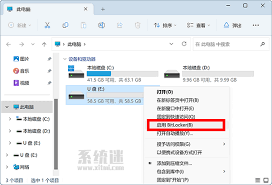
3. 域智盾:专为企业设计的高级数据保护工具,旨在通过强大的加密技术和灵活的管理策略来确保移动存储设备上的信息安全。在软件的主界面上找到工具箱选项,点击进入,在工具箱中找到usb存储库功能,点击进入,即可对u盘进行注册和加密。

4. 百页窗:方便简单的加密软件,它无需依赖于网络上传或下载,在本地形成加密文件夹。支持轻松拖拽/扫描上传,加密完成后,再次插入u盘或移动硬盘时,系统会要求输入之前设置的密码才能访问其中的内容。
一些流行的压缩软件,如winrar、7-zip等,也提供了加密功能。你可以在压缩u盘或移动硬盘上的文件时设置密码,这样解压时就需要输入密码了。具体步骤如下:
1. 在u盘或移动硬盘中选择想要加密的文件或文件夹。
2. 使用压缩软件打开这些文件或文件夹。
3. 在压缩界面上找到“设置密码”或“加密”选项,输入密码并确认。
4. 完成压缩并保存,加密后的压缩文件需要密码才能解压。
硬件加密u盘内置了加密芯片和密码锁,可以直接在u盘上设置密码,无需安装任何软件。这种u盘加密方式更加安全便捷。
1. 选择一款可靠的硬件加密u盘。
2. 按照u盘的使用说明,设置初始密码或修改默认密码。
3. 插入u盘到任意设备上,输入密码即可访问数据。
硬件加密u盘的优点是加密速度快、安全性高,即使u盘丢失,没有密码也无法访问数据。但缺点是价格相对较高,部分硬件加密u盘可能不支持在特定操作系统下使用。
为u盘和移动硬盘设置密码是保护数据安全的重要措施。本文介绍了使用windows内置的bitlocker加密、第三方加密软件、压缩软件加密以及硬件加密u盘等多种方法。大家可以根据自己的需求和实际情况选择合适的方法进行操作。记得在设置密码时选择强密码,并定期备份重要数据以防丢失或损坏。